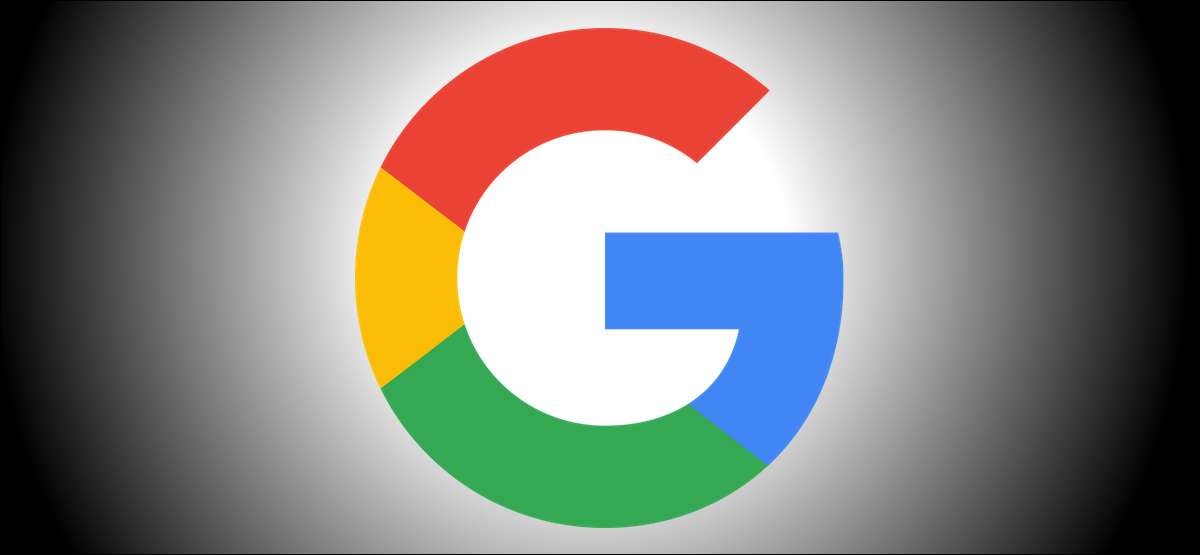
Si vous voyez la mauvaise monnaie figurant sur Google Services, cela pourrait être dû à des paramètres locaux incorrects dans votre compte Google. Nous allons vous montrer comment définir le paramètre local correct sur Google.
La fixation de la locale facilitera votre vie lorsque vous utilisez des services tels que Feuilles Google , où vous n'aurez pas à sélectionner la bonne devise chaque fois que vous ouvrez une nouvelle feuille de calcul. Avec la position locale correcte sélectionnée, vous verrez également plus de contenu dans votre langue préférée dans les résultats de la recherche Google.
EN RELATION: Le Guide du débutant des feuilles de Google
Définissez la devise par défaut pour toutes les feuilles de calcul dans Google Feuilles
Les paramètres de devise par défaut dans Google Feuilles sont liés à la langue préférée de votre compte Google. Pour vous assurer que la monnaie correcte est sélectionnée comme valeur par défaut, vous devez aller à la paramètres de langue Page de votre compte Google et cliquez sur l'icône de crayon dans la section "Langue préférée".
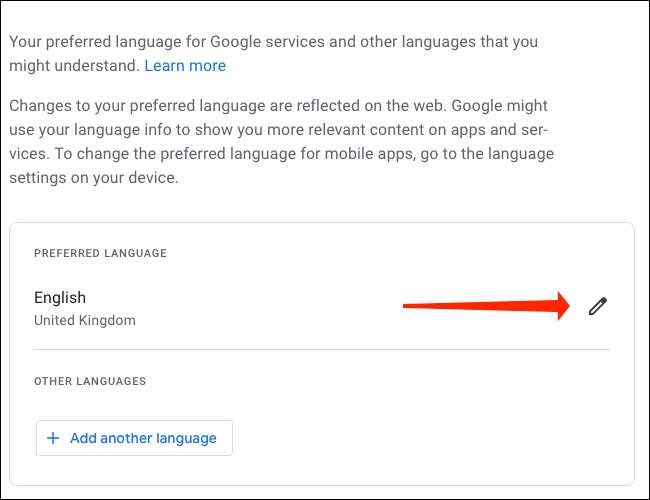
Tapez votre langue préférée dans la zone de recherche. Si vous souhaitez sélectionner le dollar américain comme devise par défaut, sélectionnez "Anglais".
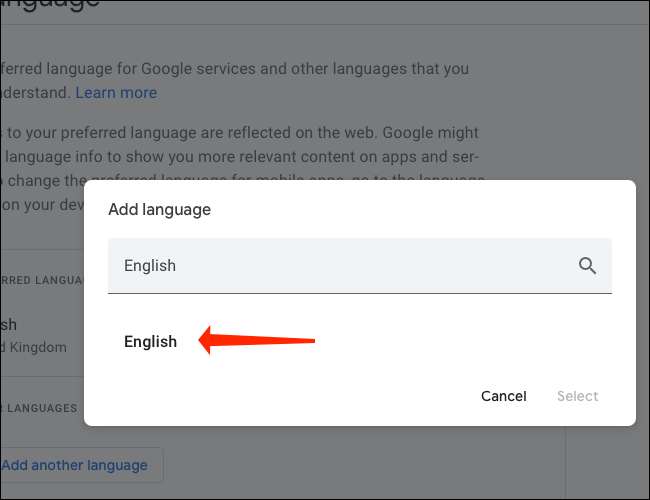
Maintenant, sélectionnez "États-Unis".
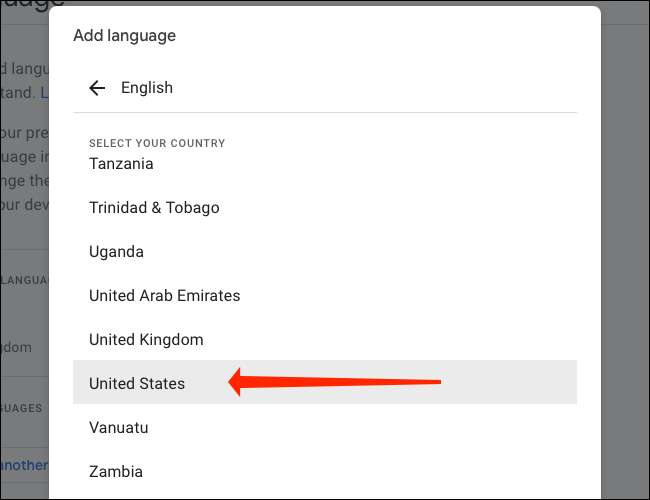
Une fois que vous avez fait cela, la monnaie par défaut sera définie sur les dollars américains.
Vérifiez si la monnaie correcte est définie comme valeur par défaut
Vous pouvez utiliser Google Feuilles pour vérifier si la monnaie correcte est définie comme défaut sur votre compte Google. Aller à https://docs.google.com/spreadsheets/ et créer une nouvelle feuille de calcul.
Cliquez sur Format & GT; Numéro et vérifiez le symbole à côté de "devise". Cela devrait refléter le symbole monétaire de la langue que vous avez sélectionnée dans votre compte Google. Par exemple, si vous avez sélectionné l'anglais (États-Unis) comme langue, vous verrez le symbole du dollar américain ("$") ici.

Si vous verrez le mauvais symbole monétaire ici, vous devriez vérifier à nouveau pour voir si le langue préférée Pour votre compte Google est correct.
Il convient de rappeler que la définition de la devise par défaut sur votre compte Google ne modifie pas automatiquement les devises sélectionnées dans des feuilles de calcul plus anciennes dans Google Feuilles. Ces modifications s'appliqueront uniquement aux nouvelles feuilles que vous créez après avoir changé la langue préférée.
Modifier la devise pour une feuille Google
Après avoir défini la devise par défaut, si vous souhaitez le modifier pour une seule feuille de calcul particulière, voici ce que vous devez faire.
Ouvrez une nouvelle feuille de calcul dans Google Feuilles et allez à File & GT; Paramètres de tableur.

Cliquez sur l'onglet "Général" dans la zone "Paramètres de cette feuille de calcul".
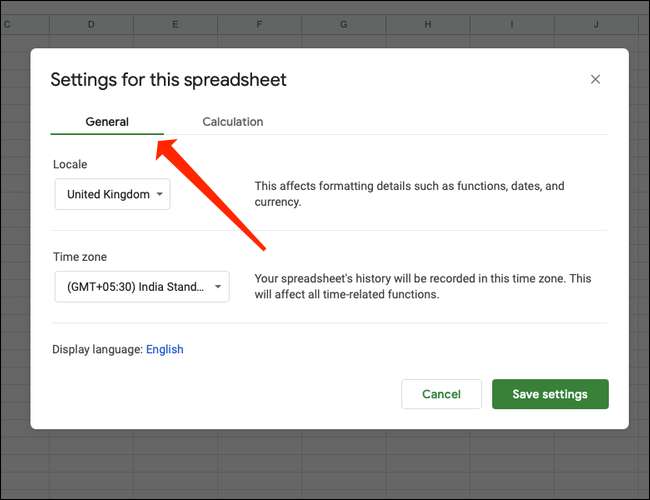
Sous «locale», sélectionnez la région dont vous souhaitez utiliser la monnaie que vous souhaitez utiliser par défaut.
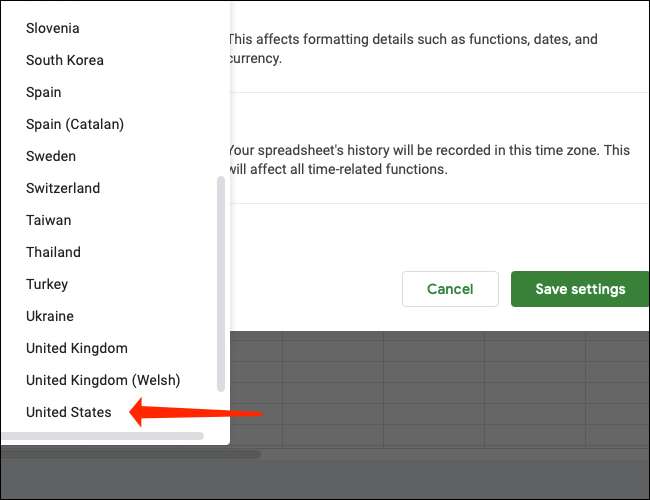
Cliquez sur "Enregistrer les paramètres" lorsque vous avez terminé. Cela modifiera le format de devise et de date par défaut pour cette feuille de calcul.
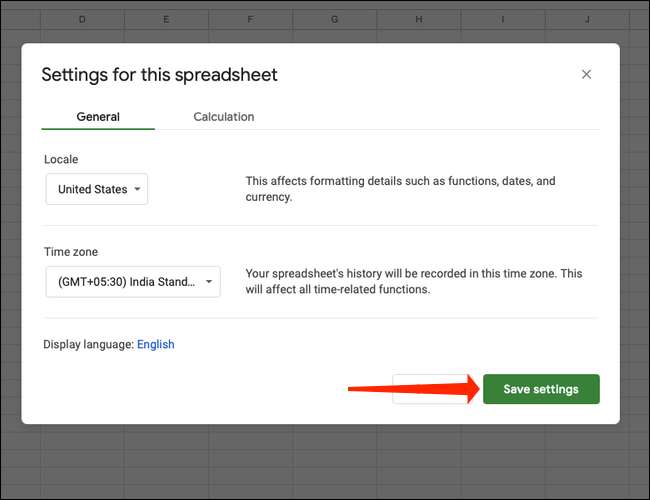
Définir les cellules sur le format "devise" dans Google Feuilles
Pour éviter de taper le symbole de devise à nouveau et à nouveau, vous pouvez définir des cellules sur le format "Monnaie" dans Google Feuilles. Pour ce faire, sélectionnez les cellules que vous souhaitez modifier au format de devise.

Dans le menu, sélectionnez Format & GT; Nombre.

Cliquez sur "Devise".

À partir de ce moment, vous devez simplement taper le nombre dans toutes ces cellules et que Google Feuilles ajoutera automatiquement le symbole de devise correct.
Une fois que vous avez maîtrisé cela, vous voudrez peut-être essayer d'apprendre tout le meilleur Raccourcis clavier de Google Feuilles .
EN RELATION: Tous les meilleurs raccourcis clavier Google Feuilles







